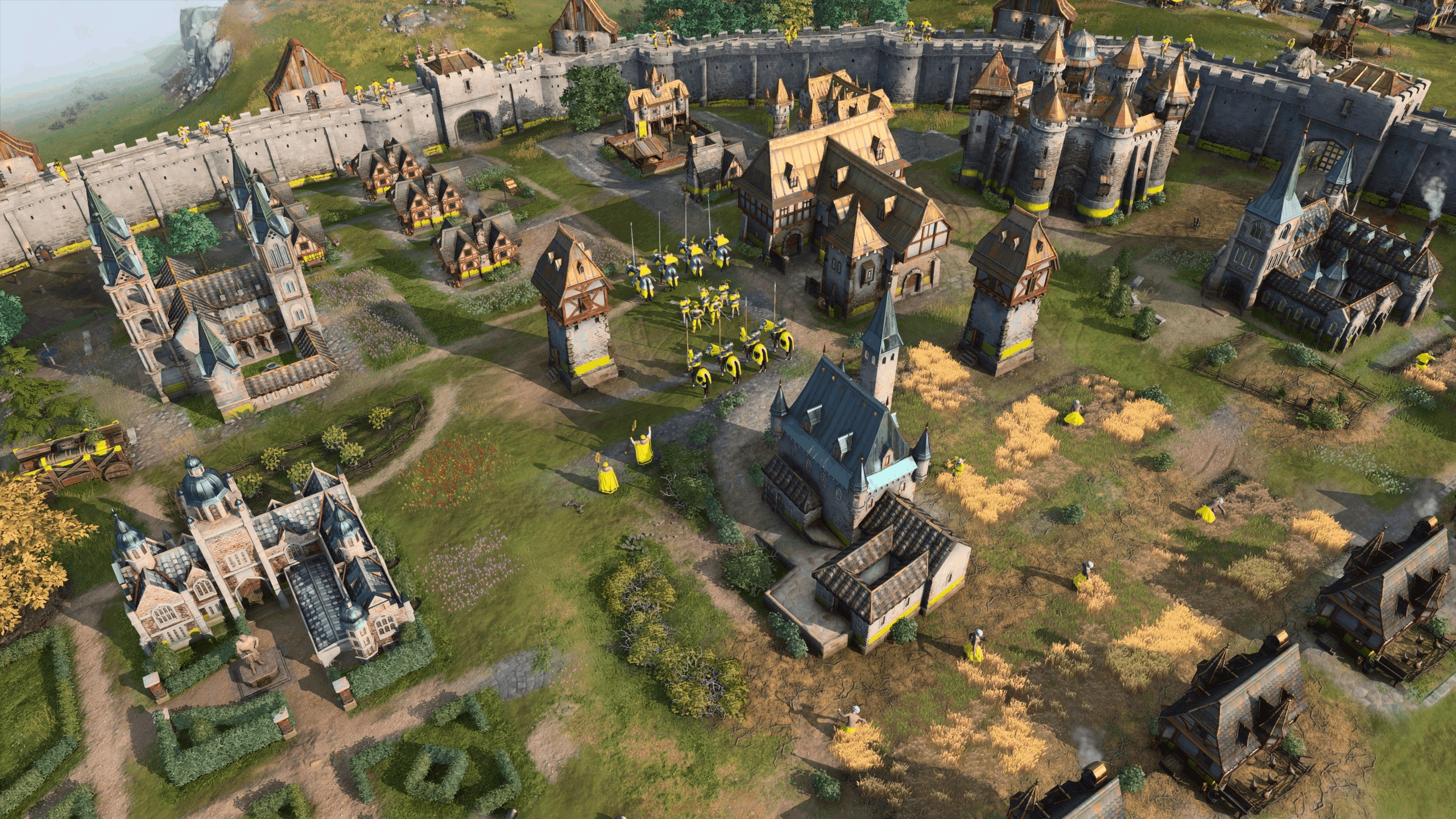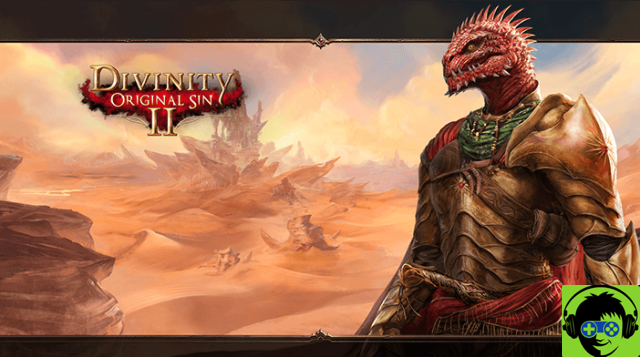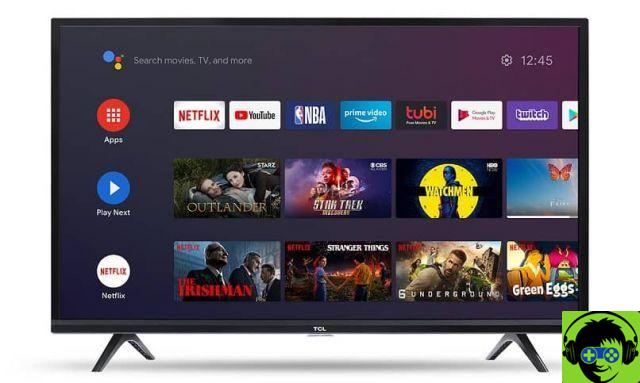Y pensando siempre en todo tipo de usuario, parece que les toca el turno a los amantes de los juegos. Por ello te ofrecemos un tutorial que te enseñará cómo solucionar un problema cuando la barra de juegos no se abre en Windows 10.
Si se introduce el modo de juego con la nueva versión de Windows 10 Creator Update, puede permitir un mejor rendimiento al ejecutar cualquier juego.
De esta forma tu ordenador se convertirá en una consola de videojuegos, con la máxima optimización de todos los recursos de su PC, como la memoria, la tarjeta gráfica y la CPU.
En el siguiente artículo te mostraremos la solución a este problema de una forma muy sencilla, tal y como hicimos en ediciones anteriores, y te mostraremos cómo desinstalar un juego. Pero ahora te mostraremos lo que debes hacer y los pasos a seguir para soluciona el problema cuando la barra de juegos no se abre en Windows 10.

Cómo solucionar el problema cuando la barra de juegos no se abre en Windows 10
Cuando se añaden nuevas funciones, tanto a las aplicaciones como a los sistemas operativos, es muy normal que no funcionen como deberían la primera vez que las usamos. Y creemos que esto se debe a que la actualización que se hizo no descargó los archivos necesarios. Pero esto no tiene nada que ver con eso.
La solución a estos molestos contratiempos, en su mayor parte, es beber de la computadora y solo es cuestión de saber y saber qué ajustes necesitas hacer para que las nuevas funciones se realicen. Para hacer esto y puedes abrir la barra de juegos en Windows 10, debe ir a la configuración de su PC.
Para Solucionar problemas cuando la barra de juegos no se abre en Windows 10, primero debe hacer una pequeña verificación. Esto es para saber, si la barra de juego ha sido activada, de lo contrario será imposible encontrarla o localizarla. Así que a continuación te mostraremos cómo hacerlo.
Cómo activar la barra de juegos en Windows 10
Para hacer esta comprobación, nos dirigiremos al menú de inicio que encontrarás en la esquina inferior izquierda. Entonces tienes que elegir la opción. Configurar, cuando se abra esta ventana, veremos varias opciones que podemos mencionar. Sistema, Dispositivo, Red e Internet, Personalización, Cuenta de aplicación, etc.
En nuestro caso buscaremos la opción Juegos y la elegiremos haciendo un doble clip, al hacer esto nos llevará a otra ventana. En él comprobaremos que la opción Grabar clips de juegos, capturas de pantalla y transmitir con la barra de juegos. Está activado, si no es necesario que lo actives, también iremos a la sección Modos de juego.
Allí, también tenemos que verificar si el interruptor llamado Modo de juego está activado, de lo contrario, debe activarlo. Después de hacer todas las comprobaciones anteriores y asegurarse de que todos los interruptores estén activos. Ahora podemos abrir la barra de juegos.
para abrir el barra de juegos, necesitamos usar uno de los atajos de teclado o la combinación de teclas de espacio. Para mostrar la barra de juegos, tenemos que presionar la tecla de Windows y luego sin soltar tenemos que presionar la tecla G. Esta acción te permitirá ver la barra de juegos en la pantalla sin ningún problema.

De esta manera sencilla, ha podido solucionar problemas cuando Game Bar no se abre en Windows 10. Con un simple ajuste en la configuración de tu PC, en la sección de Juegos, has solucionado para siempre este molesto problema. Y lo aprendiste a través de este interesante y útil artículo.